OS認証からエンタープライズ認証への移行は次の手順で行います。
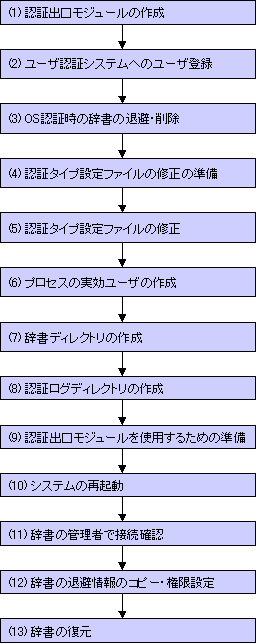
作業内容は以下のとおりです。
認証出口モジュールの作成
認証出口モジュールを作成します。詳細は、“7.2.4 認証出口モジュールの作成”を参照してください。
ユーザ認証システムへのユーザ登録
エンタープライズ認証で使用する辞書の管理者、および一般ユーザの情報を、お客様のユーザ認証システムに登録してください。ユーザの登録については、“7.2.3 エンタープライズ認証でのユーザの登録”を参照してください。
辞書の管理者、および一般利用者の情報(ユーザID、ユーザ名、グループIDなど)は、OS認証時とすべて同じにしてください。
OS認証時の辞書の退避・削除
Navigator辞書管理ツールなどを使用して辞書の退避を行ってください。退避後に、辞書の削除を行ってください。
OS認証で使用していた辞書を、エンタープライズ認証でそのまま使用するためには「辞書の複写」が必要となります。辞書の退避は、「辞書の複写」を行うための作業の一つです。辞書の複写については“Navigator Server 管理者ガイド(辞書管理ツール)”を参照してください。
辞書の退避を行うと、辞書の管理者のホームディレクトリに次のようなディレクトリが作成され、その下に辞書の退避情報が作成されます。
(YYYYMMDDHHMMSSは、辞書の退避を実行したときの日時です)
UNIXの場合
辞書の管理者のホームディレクトリ/RN.bac/ALL/YYYYMMDDHHMMSS |
Windowsサーバの場合
辞書の管理者のホームディレクトリ\RN.bac\ALL\YYYYMMDDHHMMSS |
以下に辞書の退避を行った場合に作成されるディレクトリの例を示します。
UNIXの場合
辞書の管理者をnaviadm、OS認証時のホームディレクトリが/home/naviadmであり、2005年11月3日11時25分34秒に辞書を退避した場合、作成されるディレクトリは、以下のようになります。
/home/naviadm/RN.bac/ALL/20051103112534 |
Windowsサーバの場合
辞書の管理者のホームディレクトリがC:\navidic\naviadmであり、2005年11月3日11時25分34秒に辞書を退避した場合、作成されるディレクトリは、以下のようになります。
C:\navidic\naviadm\RN.bac\ALL\20051103112534 |
認証タイプ設定ファイルの修正の準備
Navigatorを使用中のユーザがいないことを確認してください。
UNIXの場合は、システムをシングルユーザモードに移行してください。
Windowsサーバの場合は、Navigatorサービスの停止を行ってください。
認証タイプ設定ファイルの修正
認証タイプ設定ファイル(.rn_auth_type)を編集し、認証タイプをエンタープライズ認証に設定します。
認証タイプ設定ファイルについては、“7.2.2 認証タイプ設定ファイルの設定”を参照してください。
認証タイプ設定ファイルの編集例を以下に示します。
UNIXの場合
辞書ディレクトリを/home/navidic、プロセスの実効ユーザをnavi、認証ログディレクトリを/home/navilogとした場合
2,/home/navidic/,navi,/home/navilog/ |
Windowsサーバの場合
辞書ディレクトリをC:\navidic、認証ログディレクトリをC:\navilogとした場合
2,C:\navidic\,,C:\navilog\ |
プロセスの実効ユーザの作成
UNIXの場合、useraddコマンドなどを使用してOS上にNavigator Serverが動作するときのプロセスの実効ユーザとなるアカウントを作成してください。Navigatorを使用すると、サーバ上にこのユーザの権限でプロセスが生成されます。
Windowsサーバの場合は、プロセスの実効ユーザは自動的に「system」となるため作成の必要はありません。
【例】
以下にUNIXでの作成例を示します。
=================================================================================== # groupadd -g 1000 navi # useradd -u 1000 -g navi -d /home/navi -s /usr/bin/csh -c "Navigator Process User" -m navi =====================================================================================
辞書ディレクトリの作成
Navigatorが辞書情報を格納するディレクトリを作成してください。このディレクトリにはNavigator Serverプロセスの実効ユーザが、読み込み、書き込み、実行のできる権限を設定してください。このディレクトリ配下にNavigatorのログインユーザごとのホームディレクトリが自動的に作成されます。
ホームディレクトリ上に作成される資源については、“Navigator Server 管理者ガイド(辞書管理ツール)”を参照してください。
【例】
以下に辞書ディレクトリの作成例を示します。
UNIXの場合
============================================================================= # mkdir /home/navidic # chown navi:navi /home/navidic # chmod 700 /home/navidic ===============================================================================
Windowsサーバの場合
============================================================================= C:\>mkdir navidic ===============================================================================
認証ログディレクトリの作成
Navigatorの認証ログを出力するためのディレクトリを作成してください。このとき、このディレクトリにNavigator Serverのプロセスの実効ユーザが読み込み、書き込み、実行のできる権限を設定してください。
【例】
以下に認証ログディレクトリの作成例を示します。
UNIXの場合
============================================================================= # mkdir /home/navilog # chown navi:navi /home/navilog # chmod 700 /home/navilog ===============================================================================
Windowsサーバの場合
============================================================================= C:\>mkdir navilog ===============================================================================
認証出口モジュールを使用するための準備
UNIXサーバの場合は認証出口モジュールを含め、認証出口モジュールが動的にリンクしているすべてのライブラリのパスを、環境変数「LD_LIBRARY_PATH」に指定する必要があります。
また、以下のファイルに記述しているNavigatorサーバ用の設定を変更してください。設定方法については、“6.1 UNIXの場合”を参照してください。記述しているNavigatorサーバの起動コマンドがrndとなっている場合には、rnd.shに設定を変更してください。
Solarisの場合
/etc/inetd.confファイル
Linuxでxinetdを使用する場合
/etc/xinetd.d配下のNavigatorサービス用設定ファイル
Linuxでsystemdを使用する場合
/usr/lib/systemd/systemディレクトリ配下のNavigatorサービス用のユニットファイル
Windowsサーバの場合は認証出口モジュールを含め、認証出口モジュールが動的にリンクしているすべてのダイナミックリンクライブラリの存在するディレクトリの絶対パスを、システムの環境変数「PATH」に追加してください。
システムの再起動
ここまでの作業が完了したら一度システムを再起動してください。次回接続時から認証タイプはエンタープライズ認証となります。ただし、辞書の復元はまだ行われていない状態です。(サービスを自動起動にしていない場合は、システム起動後にサービスの起動も行う必要があります。)
辞書の管理者で接続確認
Navigator辞書管理ツールを使用して、辞書の管理者でログインを行ってください。正しいユーザ名、パスワードを指定したにもかかわらずエラーメッセージが表示された場合は、認証タイプ設定ファイル、または認証出口モジュールに問題のある可能性があります。認証ログを参照して問題の解決にあたってください。認証ログについては、“B.6 認証ログ”を参照してください。
また、Windowsサーバの場合は、イベントログも参照してください。
辞書の退避情報のコピー・権限設定
OS認証時の辞書の退避情報のコピー、および権限の設定を行います。
手順(11)で辞書の管理者がNavigator辞書管理ツールを使用してログインを行うことで、辞書ディレクトリ配下に辞書の管理者のホームディレクトリが作成されます。このディレクトリ配下に、OS認証時に退避した辞書の退避情報をコピーしてください。
辞書の退避情報のコピーは、「辞書の複写」を行うための作業の一つです。
「辞書の複写」については“Navigator Server 管理者ガイド(辞書管理ツール)”を参照してください。
以下に手順を示します。
辞書の退避情報のコピー
手順(3)で退避した辞書の退避情報を、手順(11)で作成される辞書の管理者のホームディレクトリ上にそのままコピーしてください。コピー操作は、OSの機能を使用して行います。
ファイルの所有者の変更
辞書の管理者のホームディレクトリにコピーしたRN.bacディレクトリと、その配下のディレクトリ・ファイルの所有者を、実効ユーザに変更します。変更は、OSの機能を使用して行います。
ファイルの権限の付与
辞書の管理者のホームディレクトリにコピーしたRN.bacディレクトリと、その配下のディレクトリ・ファイルには、実効ユーザが読み書きできる権限を与えます。権限はOSの機能を使用して与えます。
【例】
UNIXの場合の例を以下に示します。
辞書の管理者をnaviadm、エンタープライズ認証時のホームディレクトリを/home/navidic/naviadmとした場合
=================================================================================== # cp -rp /home/naviadm/RN.bac /home/navidic/naviadm/ # chown -R navi:navi /home/navidic/naviadm/RN.bac # chmod -R 700 /home/navidic/naviadm/RN.bac =====================================================================================
辞書の復元
Navigator辞書管理ツールなどを使用して複写した辞書の復元を行ってください。辞書の復元は「辞書の複写」を行うための作業の一つです。
「辞書の複写」については“Navigator Server 管理者ガイド(辞書管理ツール)”を参照してください。
以上でOS認証からエンタープライズ認証への移行作業は完了です。